麥克風在 Google Meet 中無法使用?嘗試這些常見的修復

發現解決 Google Meet 麥克風問題的有效方法,包括音頻設置、驅動程序更新等技巧。

Amazon Fire TV Stick 是一款很棒的小型串流媒體棒。只需 50 美元左右,您就可以將普通電視變成智慧電視,並擁有大量應用程序,例如 Netflix、Prime Video、YouTube 等,觸手可及。但是,當您安裝的應用程式無法在 Fire TV Stick 上開啟時,您可能會感到失望。以下是修復 Fire TV Stick 無法載入應用程式的最佳方法。
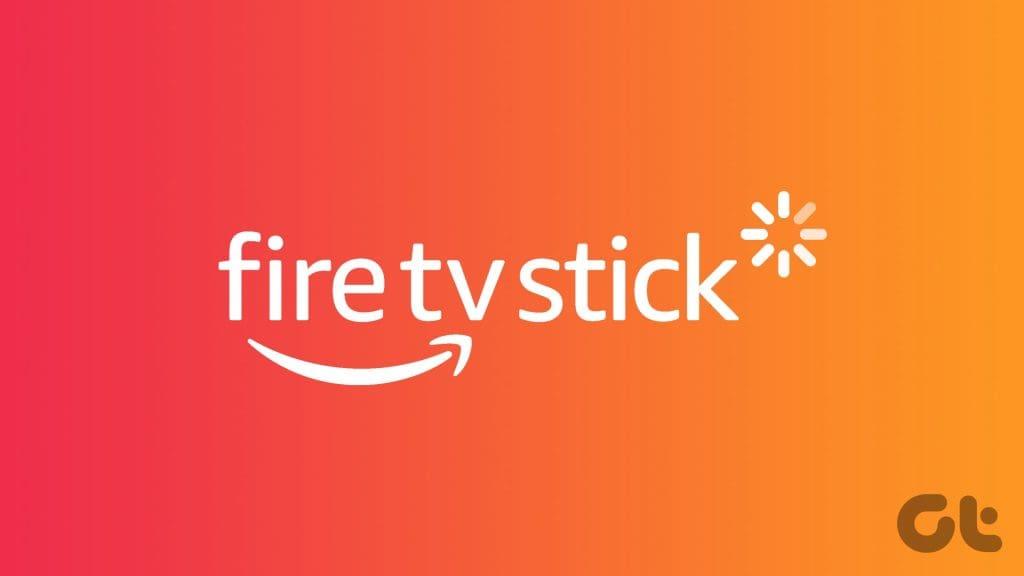
許多人抱怨他們的Fire TV Stick在打開任何已安裝的應用程式時顯示黑屏。這個錯誤可能會毀掉你完美的週末。該問題可能是由於應用程式有問題、網路連線不穩定、裝置儲存空間不足和其他因素造成的。儘管如此,我們將討論每種可能的情況並修復 Fire TV Stick 應用程式無法為您工作的問題。
對於 Netflix 和 Disney+ 等資源匱乏和圖形密集型應用程序,您需要在家中有可靠的工作互聯網連接來串流內容而無需任何緩衝。
如果您嘗試在網路連線速度較慢的情況下開啟 Fire TV Stick 上的應用程序,則它們可能無法在第一次嘗試時開啟。確保您正在處理至少兩位數的 Wi-Fi 速度,然後存取應用程式。如果您的 Wi-Fi 路由器支援雙頻 Wi-Fi 頻率,請嘗試連線至 5GHz 頻率,而不是速度較慢的 2.4GHz 頻率。
您還需要確保電視和路由器之間的介面清晰。您需要避免厚牆、長距離和其他可能妨礙路由器和 Fire TV Stick 之間連接的干擾。使用以下步驟檢查 Fire TV Stick 上的網路速度。
第 1 步:從 Fire TV Stick 主頁開啟「設定」。
步驟 2:選擇網路。
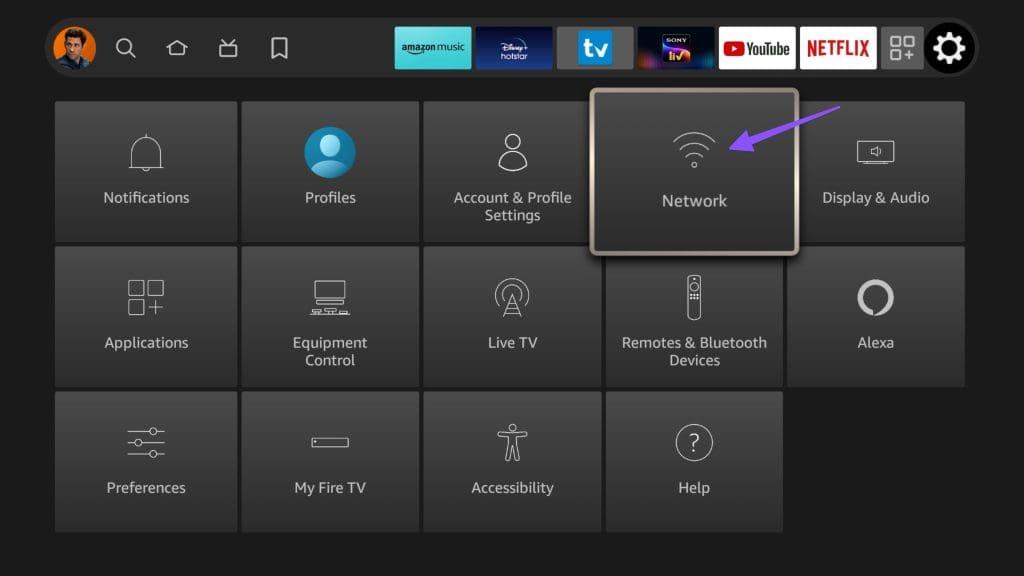
步驟 3:選擇您首選的 Wi-Fi 網絡,然後按下遙控器上的播放/暫停按鈕。
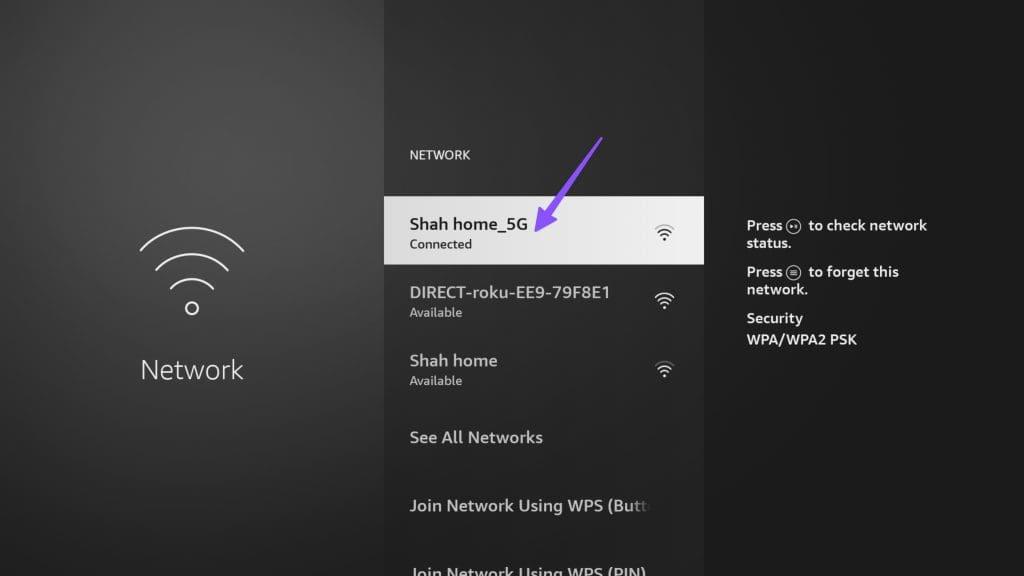
步驟 4:執行速度測試並確保高速網路連線。
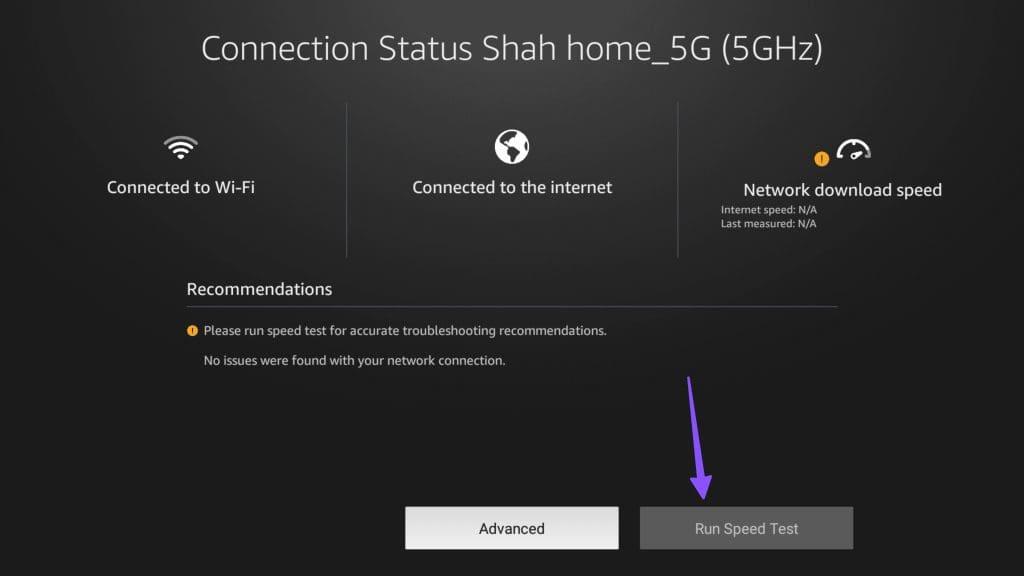
如果您的 Fire TV Stick 無法載入應用程序,則問題可能是由於您的裝置故障造成的。簡單的重新啟動應該可以幫助您載入應用程式。
要完全重新啟動設備,您可以從電視上拔下 Fire TV Stick,將其放置幾分鐘,然後重新插入。

或者,您可以透過簡單的遠端技巧重新啟動 Fire TV Stick。同時按住「選擇」按鈕和「播放/暫停」按鈕 4-5 秒,直到您在電視顯示器上看到「您的 Amazon Fire TV 正在關閉」訊息。
如果遠端技巧不起作用,請從「設定」重新啟動它。
步驟 1:前往 Fire OS 設定並選擇我的 Fire TV。
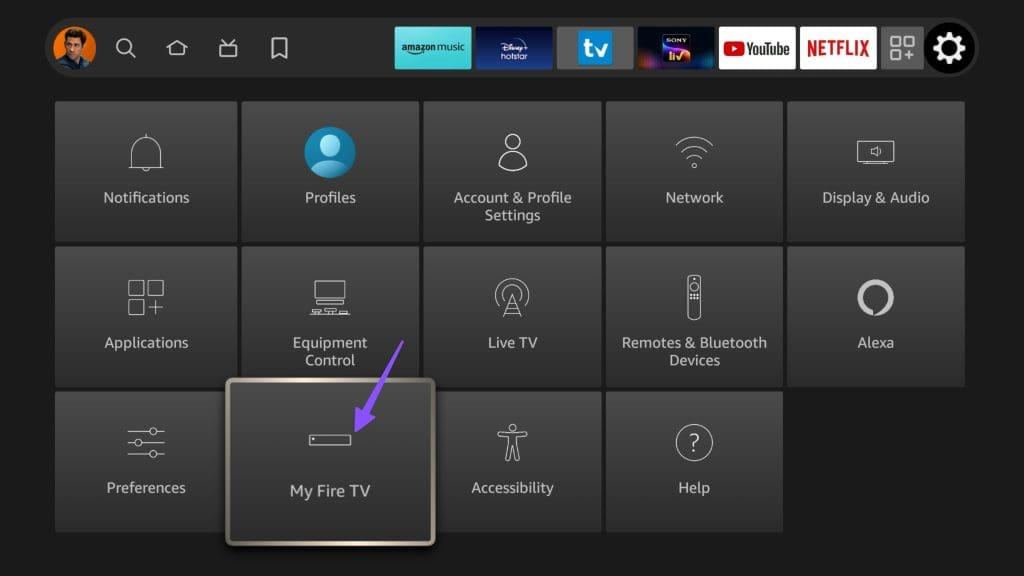
步驟 2:選擇重新啟動。
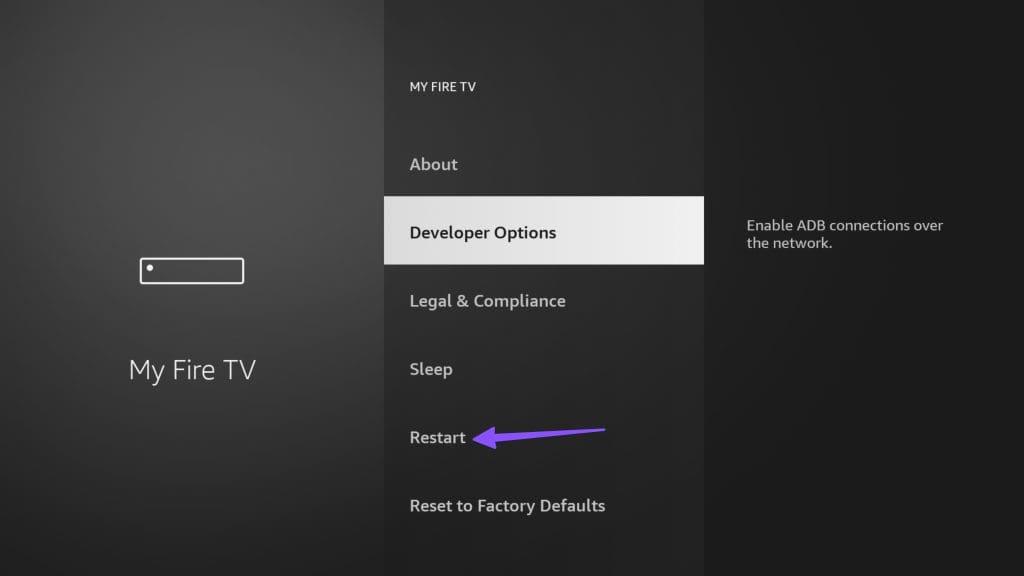
Fire TV Stick 4K 僅配備 8GB 儲存空間,對於串流媒體棒來說綽綽有餘。亞馬遜應用程式商店提供數百種應用程式和遊戲,填充預設儲存空間非常容易。以下介紹如何檢查 Fire TV Stick 儲存空間。
步驟 1:開啟 Fire TV Stick 設定並開啟「我的 Fire TV」選單。
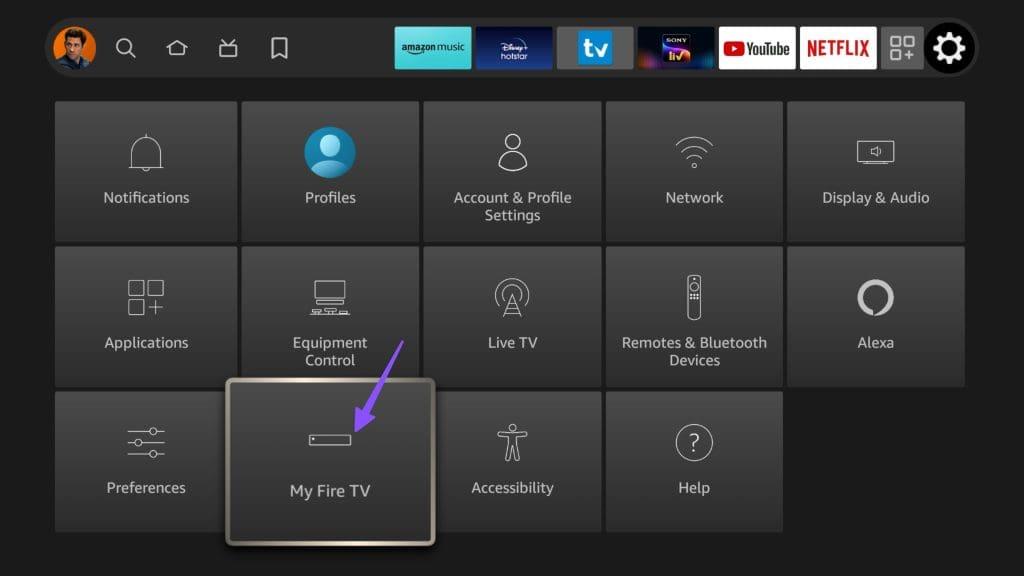
步驟 2:選擇關於。
步驟 3:從右側邊欄檢查儲存容量。
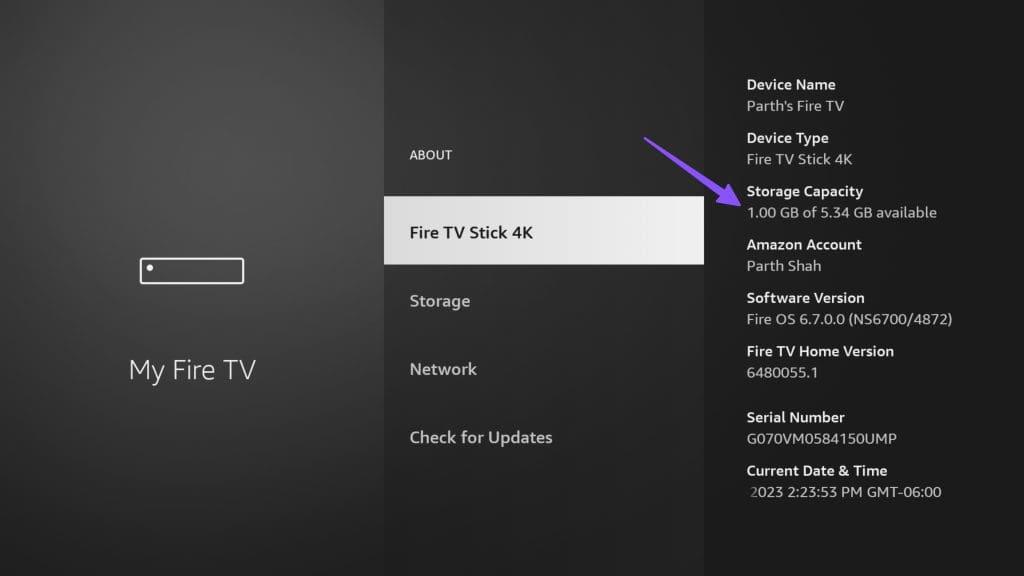
如果您的裝置儲存空間不足,請釋放空間以便在 Amazon Fire TV Stick 上順利操作。從設備中卸載不需要的應用程序,然後嘗試再次打開應用程式。
Amazon Fire Stick 上安裝的所有應用程式都會在背景收集快取資料以快速載入內容。收集大量快取資料的應用程式可能會導致該應用程式無法在裝置上開啟。您需要清除 Fire TV Stick 上存在問題的應用程式的快取資料。就是這樣。
步驟 1:向下捲動至 Fire TV Stick 主頁上的「設定」選單。
第 2 步:開啟應用程式。

步驟 3:向下捲動至管理已安裝的應用程式。

步驟 4:選擇 Fire TV Stick 上未載入的應用程式。

步驟 5:向下捲動到清除快取並點擊它。

如果應用程式表現異常,您可能需要強制停止該應用程式並重新開啟它。您可以透過 Fire TV Stick 設定選單輕鬆執行此操作。
第 1 步:長按 FireStick 主頁按鈕並前往「設定」。

步驟 2:導覽至應用程式 > 管理已安裝的應用程式。

步驟 3:選擇 Fire TV Stick 上未載入的應用程式。點擊它。
步驟 4:從下列選單中選擇強制停止。

如果特定應用程式未在您的 FireStick 上打開,請重新安裝並重試。
步驟 1:前往「設定」中的「管理已安裝的應用程式」選單(檢查上述步驟)。
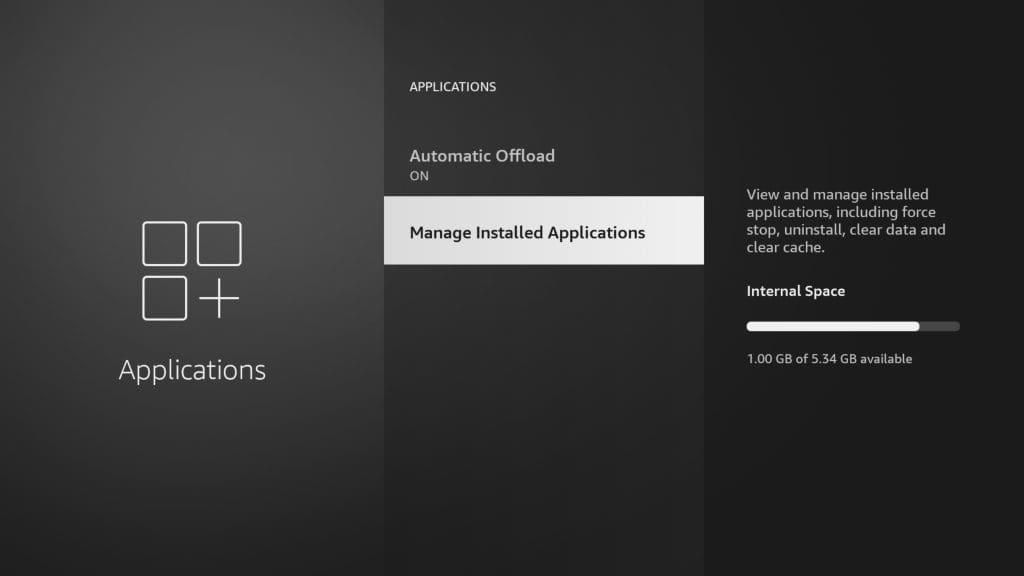
步驟 2:選擇受影響的應用程式。
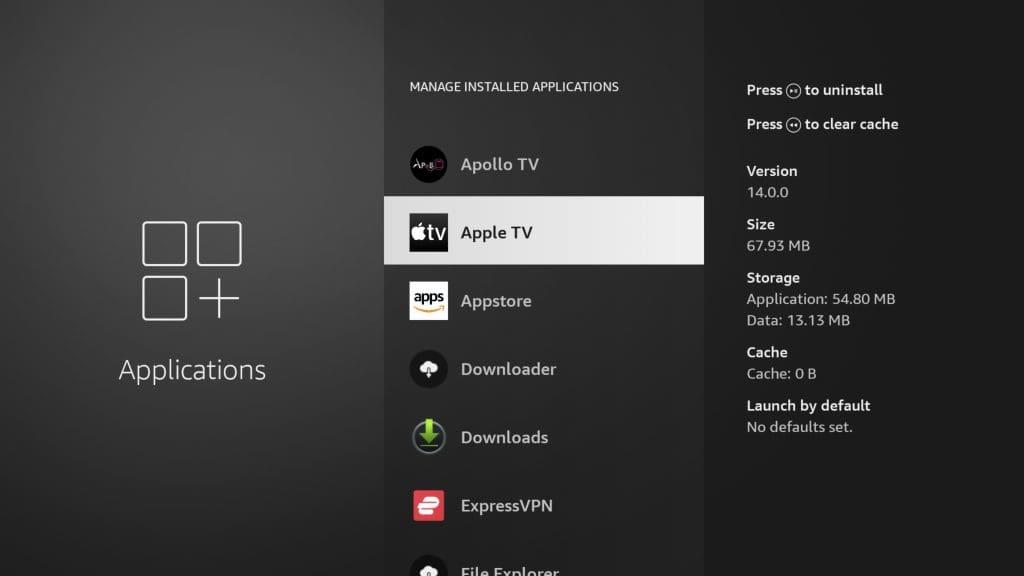
步驟 3:按一下「卸載」。
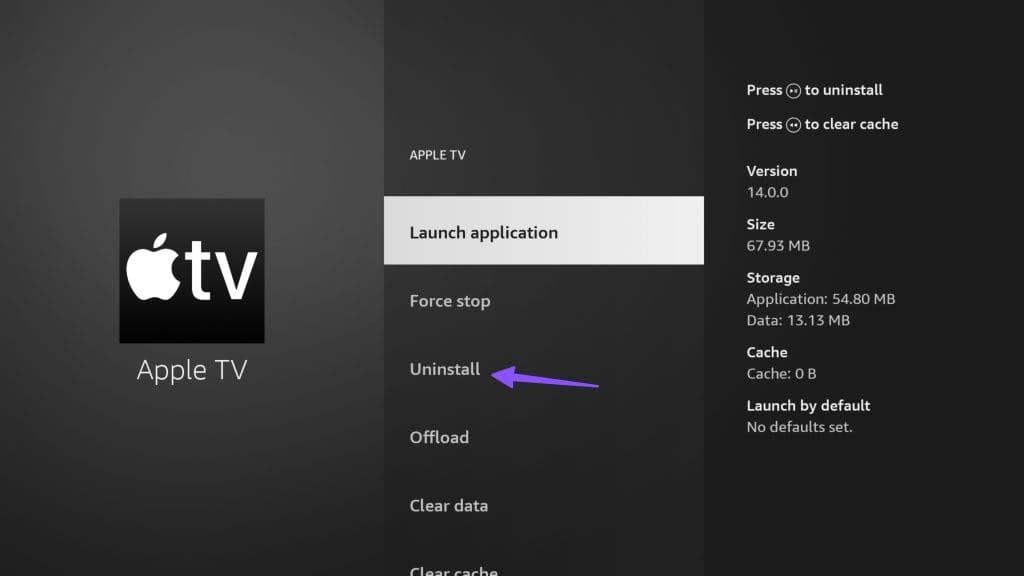
步驟 4:返回 Fire OS 主頁並搜尋相同的應用程式。
從 Amazon App Store 安裝它並毫無問題地傳輸您喜愛的內容。
如果您長時間未使用特定應用程序,Fire OS 會在未經您同意的情況下將其刪除,以釋放裝置上的空間。當您開啟「應用程式」選單時,您可能會在應用程式圖示上方看到一個小雲圖示。
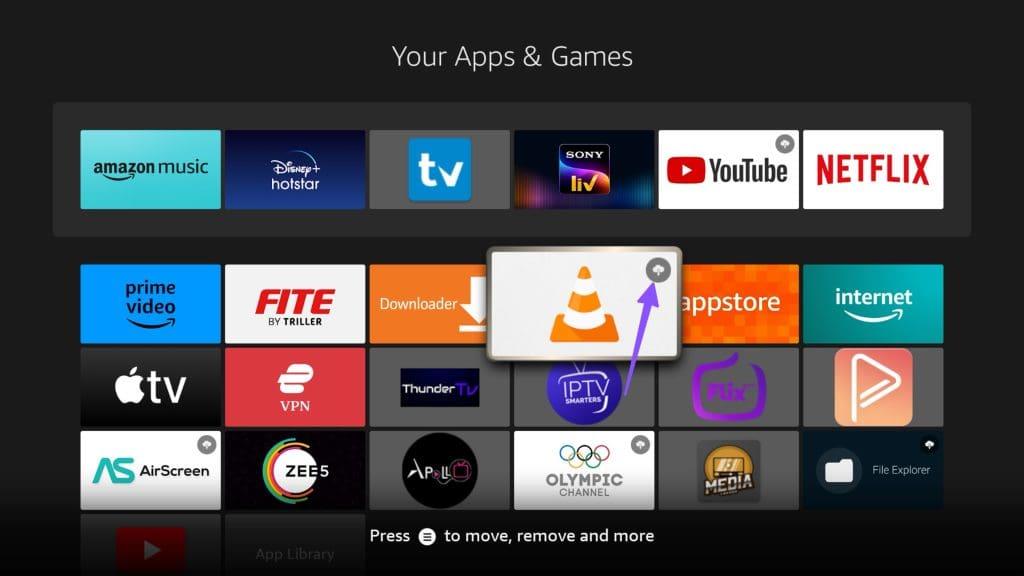
您可以嘗試打開該應用程序,但係統會直接帶您前往App Store重新下載。
當您在 Fire TV Stick 上設定 VPN 網路時,某些特定於區域的應用程式可能無法運作。您可以嘗試開啟此類應用程序,但可能會收到“偵測到位置變更”之類的錯誤。您需要停用 VPN,然後再試一次。
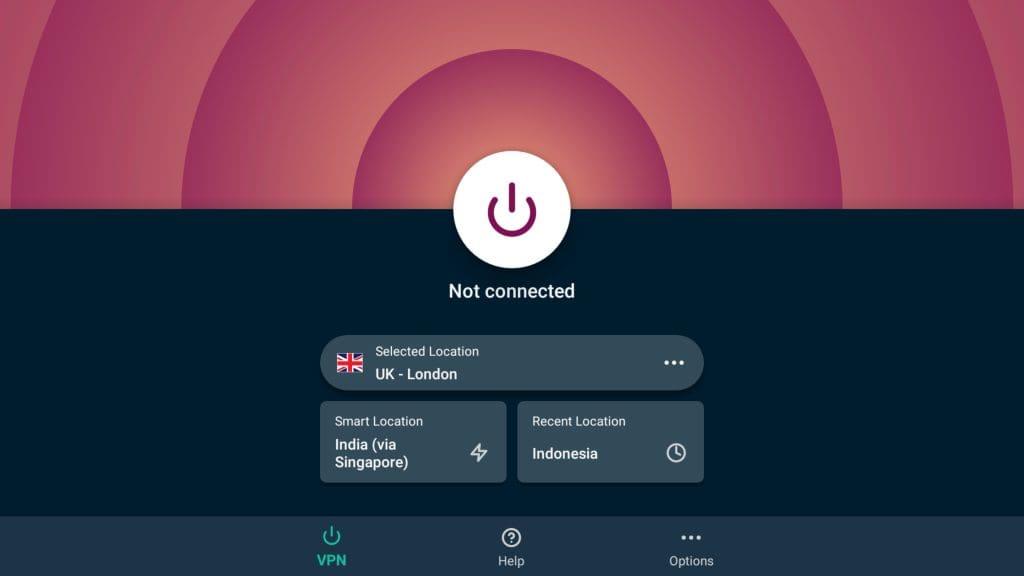
您是否在 Fire TV Stick 上旁加載了非官方應用程式?由於亞馬遜應用程式商店無法提供該應用程序,因此您可能會在串流媒體設備上加載此類應用程式時遇到問題。儘管亞馬遜支援 Fire TV Stick 上的側面加載,但您應該更喜歡僅從預設商店提供的官方應用程式。
亞馬遜定期發布新的軟體補丁,以提高 Fire TV Stick 的穩定性。該公司最近發布了支援設備的全新介面。
過時的 Fire OS 軟體版本可能會導致 Fire TV Stick 無法載入應用程式。您可以手動檢查更新並在 Fire TV Stick 上安裝新的 Fire OS 版本。就是這樣。
步驟 1:開啟 Fire TV Stick 設定。
步驟 2:選擇我的 Fire TV。

步驟 3:開啟「關於」並選擇「檢查更新」。

Fire TV Stick 將在裝置上安裝 OTA(無線)更新,您就可以使用應用程式存取了。
您是否仍面臨在 Fire TV Stick 上開啟應用程式的問題?重置 FireStick 是解決問題的最後一招。
步驟 1:前往「設定」中的「我的 Fire TV」(檢查上述步驟)。
步驟 2:選擇重設為出廠預設設置,然後按照螢幕上的指示進行操作。
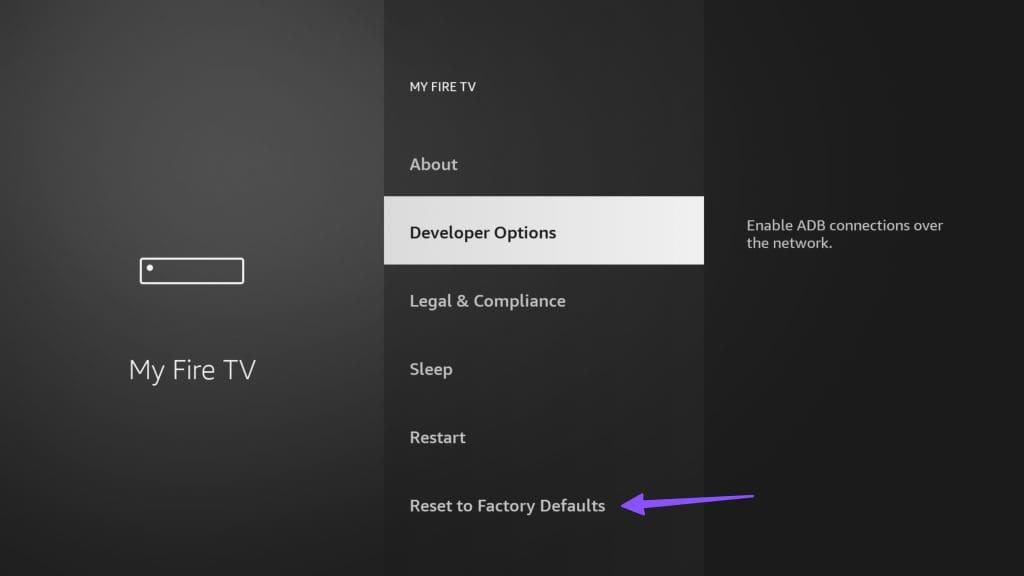
您需要從頭開始設定 Fire TV Stick。使用您的亞馬遜帳戶詳細資訊登錄,下載您最喜歡的應用程式並流暢地傳輸內容。
Netflix 和 Peacock 等服務偶爾會出現中斷。如果您的首選服務面臨停機,Fire TV Stick 將無法繞過主螢幕。
您可以查看DownDetector並搜尋相關的串流服務。如果其他使用者也報告該服務有問題,則已確認是伺服器端問題。
您需要等待公司從他們這邊解決問題。只有這樣您才能加載應用程式主畫面。
當 Fire TV Stick 不加載應用程式時,它可能會破壞家中完美的娛樂設定。上述解決方案應該可以幫助您重新獲得 Fire TV Stick 上的應用程式存取權限。哪一種方法對您有用?在下面的評論中分享您的發現。
發現解決 Google Meet 麥克風問題的有效方法,包括音頻設置、驅動程序更新等技巧。
在 Twitter 上發送訊息時出現訊息發送失敗或類似錯誤?了解如何修復 X (Twitter) 訊息發送失敗的問題。
無法使用手腕檢測功能?以下是解決 Apple Watch 手腕偵測不起作用問題的 9 種方法。
解決 Twitter 上「出錯了,重試」錯誤的最佳方法,提升用戶體驗。
如果您無法在瀏覽器中登入 Google 帳戶,請嘗試這些故障排除提示以立即重新取得存取權限。
借助 Google Meet 等視頻會議工具,您可以在電視上召開會議,提升遠程工作的體驗。
為了讓您的對話更加安全,您可以按照以下步驟在行動裝置和桌面裝置上為 Instagram 聊天啟用端對端加密。
了解如何檢查您的 Dropbox 安全設定有助於確保您的帳戶免受惡意攻擊。
YouTube TV 為我們提供了許多堅持使用的理由,因為它融合了直播電視、點播視頻和 DVR 功能。讓我們探索一些最好的 YouTube 電視提示和技巧。
您的三星手機沒有收到任何通知?嘗試這些提示來修復通知在您的 Samsung Galaxy 手機上不起作用的問題。








